В ОС Android есть удобная функция под названием ‘Data Usage’, которая позволяет отслеживать, сколько мобильных данных Вы использовали. Но самое странное, что нет никакой возможности очистить статистику использования данных. Поэтому мы предлагаем Вам инструкцию о том, как очистить данные на Android.
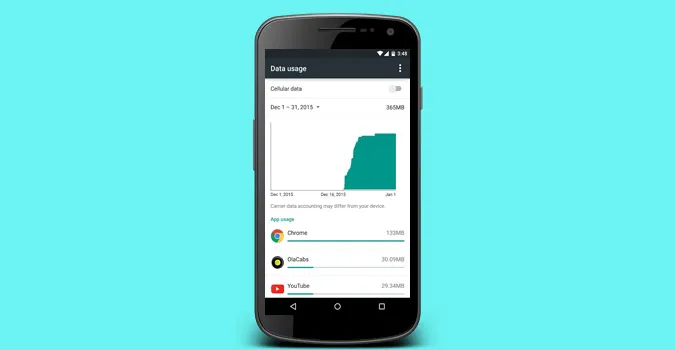
Но прежде всего, зачем очищать данные?
Для этого есть несколько причин. Например, в прошлом месяце я был в отпуске и в течение недели несколько раз пополнял счет. Однако, поскольку статистика использования данных добавляет всю пропускную способность, нет простого способа определить, сколько данных я использовал после последнего пополнения.
Как очистить данные на Android!
К сожалению, Вы можете очистить данные только на устройстве с рутованным интерфейсом. Но если Ваш телефон не рутован, то и для этого есть обходной путь. Мы перейдем к этому позже. Сначала давайте посмотрим, как очистить использование данных, если у Вас есть root-доступ.
Для пользователей Root
Если у Вас устройство с root-доступом, то все довольно просто и понятно. Начните с открытия проводника файлов. Если у Вас его нет, установите ES file explorer.Далее перейдите в папку /data/system/netstats. В папке netstats удалите все файлы и перезагрузите устройство.
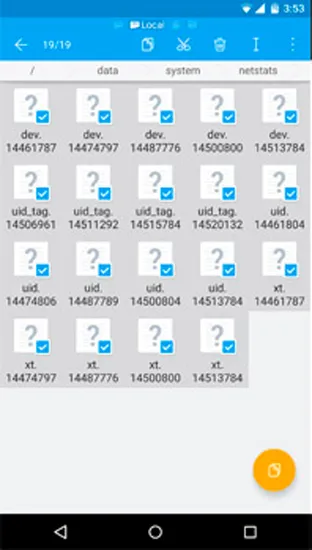
Это очистит все данные в разделе «Использование данных».

Прочитайте подробную тему на StackExchange
Для пользователей без рута
Если Ваше устройство не рутировано, то Вы можете очистить «использование данных» естественным образом. Однако это нельзя сделать немедленно, и вместо этого Вы должны выбрать дату, когда Вы хотите сбросить цикл передачи данных. Начните с того, что сначала включите мобильные данные (это важно), а затем перейдите в Системные настройки. Для этого потяните вниз ящик уведомлений и щелкните на значке шестеренки. В качестве альтернативы, Вы также можете перейти к ящику приложений и щелкнуть на значке шестеренки, чтобы открыть Системные настройки.
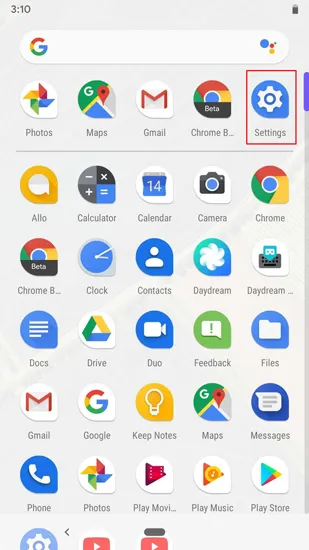
Как только Вы окажетесь на странице Настройки, перейдите к разделу «Сеть и Интернет».
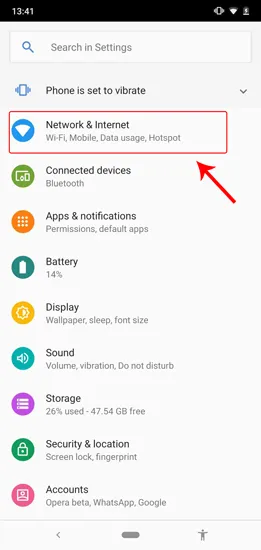
Когда Вы окажетесь на странице «Сеть и Интернет», нажмите на «Использование данных».
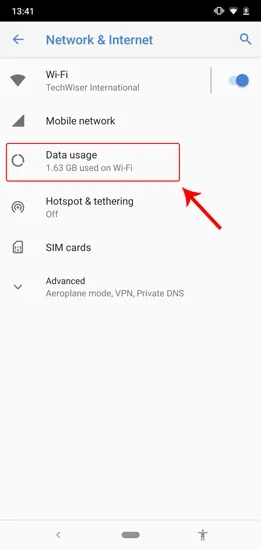
На странице «Использование данных» нажмите на «Предупреждение и ограничение данных». Это откроет дополнительные настройки.
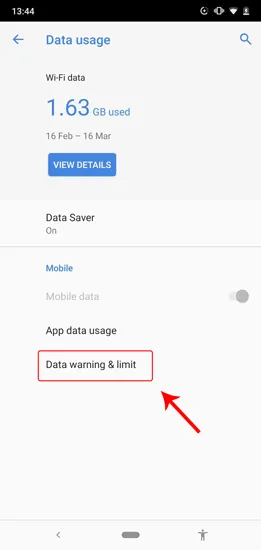
Находясь на странице «Предупреждение и ограничение данных», нажмите на «Цикл использования данных приложения».
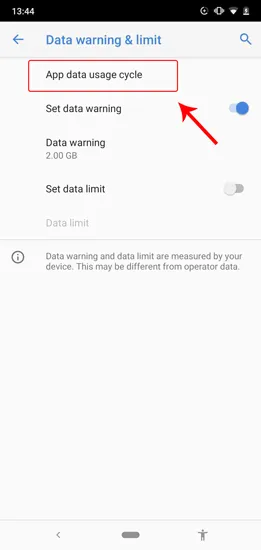
У Вас появится всплывающее окно сброса данных цикла использования. Выберите сегодняшние данные, в моем случае это 16-е число. Нажмите на кнопку Установить.
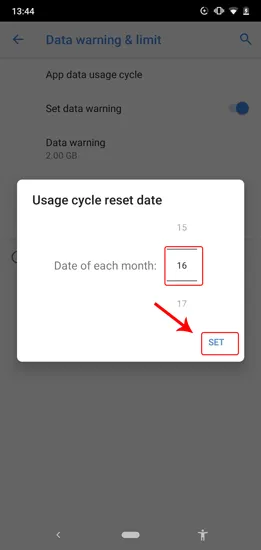
Теперь, когда Вы посетите страницу «Использование данных», система начнет использование данных с сегодняшних данных, и статистика должна быть сброшена. Это своего рода обходной путь для сброса данных.

Альтернативный метод
Чтобы получить больший контроль над использованием данных, я предлагаю Вам попробовать это приложение под названием my data manager. Оно позволяет Вам отслеживать использование данных. Оно предоставляет более подробную информацию об использовании данных в разрезе приложений и о том, сколько пропускной способности Вы тратите в определенный день/неделю и т.д. Вы также можете установить лимиты и даже отфильтровать использование мобильных данных и роуминга.
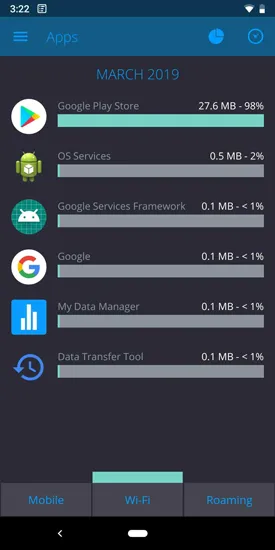
Заключительные слова
Удивительно видеть, что эта опция все еще не включена в последнюю сборку Android 9. Но эти методы определенно будут работать независимо от того, какое устройство Android Вы используете.
Если у Вас возникнут какие-либо вопросы или проблемы, сообщите мне об этом в комментариях ниже.
Похожие: Как убрать уведомление о превышении лимита сотовых данных